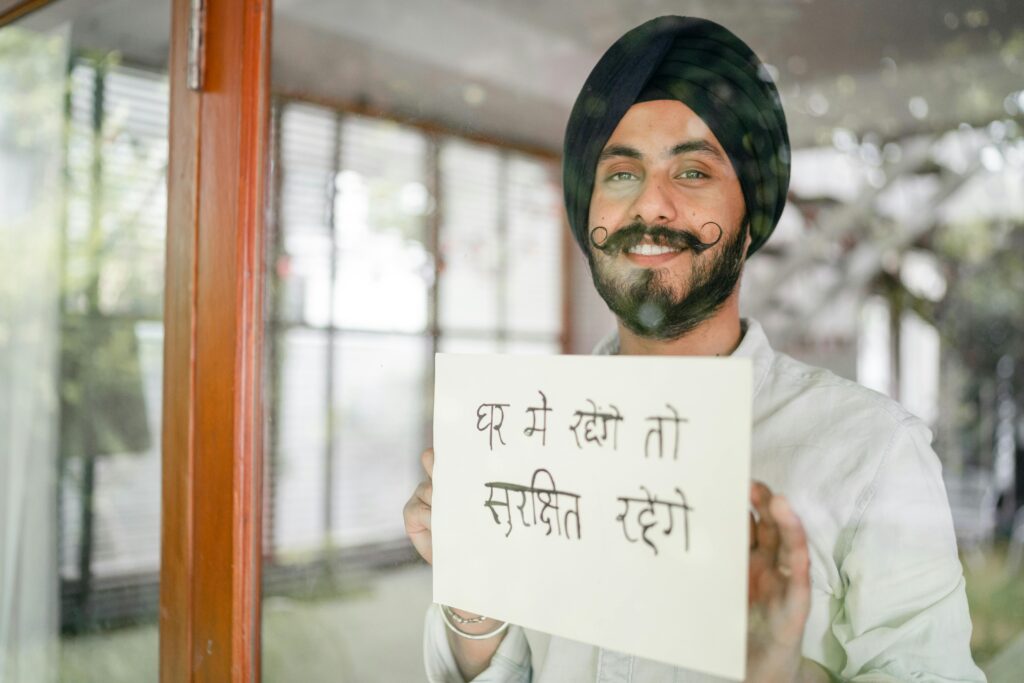
Un teléfono Android es una pequeña computadora portátil que almacena una gran cantidad de información personal valiosa. Desde fotos y vídeos hasta contactos, mensajes y documentos importantes, nuestros smartphones contienen una parte significativa de nuestras vidas digitales. Por eso, realizar copias de seguridad periódicas es fundamental para proteger todos esos datos y evitar perderlos en caso de robo, daño o mal funcionamiento del dispositivo.
En este artículo te explicaré paso a paso cómo hacer una copia de seguridad completa de tu Android de forma sencilla y efectiva. Veremos las diferentes opciones disponibles, desde la nube de Google hasta aplicaciones de terceros, para que puedas elegir el método que mejor se adapte a tus necesidades. También te daré algunos consejos prácticos para automatizar el proceso y asegurarte de tener siempre tus datos a salvo.
Copia de seguridad en la nube de Google
La forma más sencilla y directa de respaldar tu Android es utilizando la función integrada de copia de seguridad en la nube de Google. Este método tiene la ventaja de ser gratuito y estar disponible en prácticamente todos los dispositivos con servicios de Google.
Para activar la copia de seguridad automática:
1. Ve a Ajustes > Sistema > Copia de seguridad
2. Activa la opción «Copia de seguridad en Google Drive»
3. Selecciona la cuenta de Google donde quieres guardar la copia
4. Elige qué elementos quieres incluir (apps, fotos, SMS, etc.)
Una vez configurado, tu teléfono hará copias incrementales automáticamente cuando esté conectado a una red WiFi y cargando. Podrás restaurar fácilmente todos tus datos si cambias de dispositivo o restableces el actual.
Respaldo manual de archivos importantes
Aunque la copia automática de Google es muy útil, te recomiendo también hacer respaldos manuales periódicos de tus archivos más importantes. Esto te dará una capa extra de seguridad y control sobre tus datos.
Puedes conectar tu Android a un ordenador mediante USB y simplemente arrastrar y soltar las carpetas que quieras copiar. Otra opción es utilizar aplicaciones de almacenamiento en la nube como Dropbox o OneDrive para subir manualmente tus archivos más valiosos.
Apps de terceros para copias de seguridad
Si buscas opciones más avanzadas, existen numerosas aplicaciones especializadas en copias de seguridad para Android. Algunas de las más populares son:
– Titanium Backup: Permite hacer copias completas del sistema, incluyendo datos de apps y ajustes.
– Super Backup & Restore: Ofrece respaldos selectivos de apps, contactos, SMS y más.
– Carbon: Destaca por su interfaz intuitiva y la sincronización entre dispositivos.
Estas apps suelen requerir acceso root para funcionar al 100%, pero ofrecen un control mucho mayor sobre qué datos respaldar y cómo hacerlo.
Automatización de las copias
Para asegurarte de no olvidar nunca hacer tus copias de seguridad, lo mejor es automatizar el proceso lo máximo posible. Además de la sincronización automática de Google, puedes:
– Configurar apps como Tasker para programar copias periódicas.
– Usar IFTTT para crear applets que respalden automáticamente fotos o archivos a servicios en la nube.
– Activar la sincronización automática en apps como WhatsApp para guardar chats en Google Drive.
Cifrado y seguridad de tus copias
Tan importante como hacer copias es protegerlas adecuadamente. Te recomiendo:
– Utilizar contraseñas fuertes en tus cuentas de almacenamiento en la nube.
– Activar la autenticación en dos pasos siempre que sea posible.
– Cifrar los archivos sensibles antes de subirlos a la nube.
– Mantener copias offline en un disco duro externo cifrado.
Restauración de tus copias de seguridad
Hacer copias es solo la mitad del proceso. También debes saber cómo restaurarlas correctamente cuando sea necesario. En general:
1. Para restaurar desde la copia de Google, ve a Ajustes > Sistema > Copia de seguridad > Restaurar
2. Si usas apps de terceros, sigue las instrucciones específicas de cada una
3. Para archivos individuales, simplemente cópialos de vuelta a tu dispositivo
Es recomendable probar el proceso de restauración de vez en cuando para asegurarte de que todo funciona correctamente y estás familiarizado con los pasos a seguir.
Realizar copias de seguridad regulares de tu Android es un hábito esencial para proteger tus datos y tu tranquilidad. Con las opciones que te he mostrado, puedes implementar fácilmente una estrategia robusta de respaldo que se adapte a tus necesidades. No esperes a perder información valiosa, ¡empieza hoy mismo a hacer tus copias de seguridad!